با ۱۱ روش آسان برای دانلود ویدیو از اینترنت آشنا شوید

به دنبال راهی برای دانلود ویدیو از اینترنت هستید اما یک روش خوب و کارآمد برای انجام این کار را نمیشناسید؟ در این مطلب همراه ما باشید تا 11 روش عالی برای دانلود ویدیو از اینترنت را به شما معرفی کنیم.
این روزها دنیای علم و فناوری به سمتی پیش میرود که تقریبا برای هر موضوعی ویدیوهای مختلفی را در سطح اینترنت شاهد هستیم. بسیاری از این ویدیوها به سادگی قابل دانلود هستند چرا که سایت منبع، دکمهی دانلود را هم در دسترس قرار میدهد، اما در برخی از مواقع این ویدیوها را نمیشود به سادگی و از طریق همان وبسایتها یا اپلیکیشنهایشان دانلود کرد. خوشبختانه دانلود ویدیو از اینترنت کار سختی نیست و میتوانید آن را با 11 روشی که در ادامه معرفی میکنیم انجام دهید.
1. Y2Mate
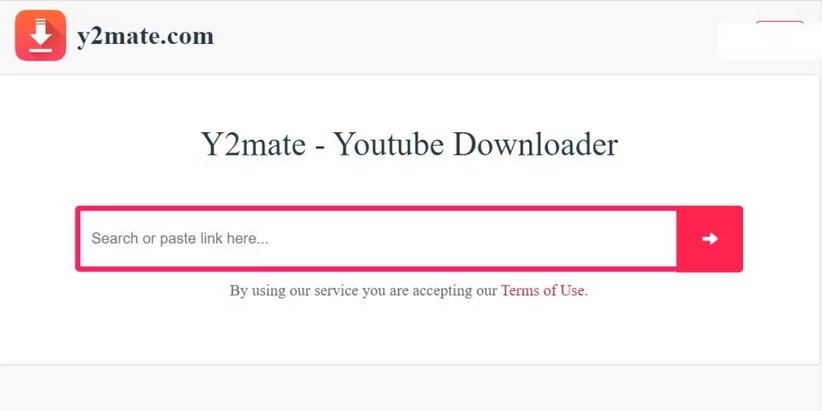
Y2Mate یک وبسایت بسیار عالی با رابط کاربری آسان و کاربربسند برای دانلود ویدیو از اینترنت است که وقتی وارد آن میشوید، فقط یک کادر جهت قرار دادن آدرس ویدیوی مورد نظر مشاهده میکنید. این وبسایت در واقع مخصوص دانلود ویدیوهای یوتیوب است. تنها کاری که باید انجام دهید این است که روی ویدیوی مورد نظر در یوتیوب کلیک راست کرده و اگر هم با گوشی در حال تماشای ویدیو هستید، آدرس URL آن را دریافت کنید. سپس آدرس مورد نظر را درون کادر یادشده قرار دهید و کلیک Start را فشار دهید.
حالا برای شما ویدیوی یادشده در کیفیتهای مختلف از 144p تا 1080p به نمایش گذاشته میشود که میتوانید هر کدام را که خواستید با فرمت MP4 و WebM دریافت کنید. حجم تقریبی ویدیو هم در هر کیفیت برای شما نمایش داده میشود تا در صورتی که برای دانلود ویدیو محدودیت حجم دارید، بدانید کدام نسخه برای شما مناسبتر است.
در نهایت کاری که باید انجام دهید این است که روی گزینهی Download کلیک کرده و منتظر بمانید تا فرایند دانلود آغاز شود. ویدیوهای دانلود شده از طریق Y2Mate را میتوانید حتی به صورت mp3 هم دریافت کرده و بدون تصویر مشاهده کنید. این کار برای اهداف مختلف از جمله دادن تمرینات صوتی به دانشآموزان زبان و… مناسب است.
yt1s هم یکی دیگر از وبسایتهایی است که برای دانلود ویدیو از یوتیوب میتوان استفاده کرد. این وبسایت فوقالعاده قدرتمند است و حتی به استفاده از اپلیکیشنهای تغییر IP هم نیازی نخواهد بود. با این وبسایت، ویدیوهای شما با کیفیتهای گوناگون، بدون صدا، با صدا، به صورت MP3 و چندین فرمت دیگر برای دانلود در دسترس قرار خواهد گرفت.
2. SSSTik
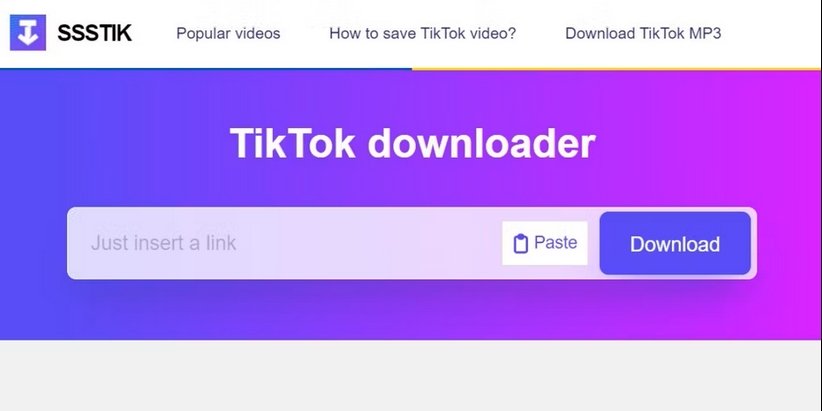
SSSTik یکی دیگر از وبسایتهای خوب دانلود ویدیو از اینترنت محسوب میشود که عمدتا از آن برای دانلود ویدیو از تیکتاک استفاده میشود. از جمله برتریهای این وبسایت در مقایسه با سایر وبسایتهایی که برای دانلود ویدیو از تیکتاک استفاده میشوند میتوان به دانلود ویدیو بدون واترمارک اشاره کرد که باعث میشود بتوانید از برخی محتوای آموزشی و سرگرمکنندهی این شبکهی اجتماعی بدون اینکه واترمارکی مزاحم آن باشد استفاده کنید.
درست مثل Y2Mate، وبسایت SSSTik هم ویدیوها را زمانی دانلود میکند که در ابتدا URL ویدیوی مورد نظر خود را درون کادر مربوط به آن وارد کنید. حالا با کلیک روی گزینهی Download میتوانید ویدیوی خود را پس از چند ثانیه یا دقیقه روی سیستم ذخیره کنید. توجه داشته باشید قبل از دانلود، گزینهی Without Watermark را هم تیکدار کنید تا ویدیو بدون واترمارک برای شما دانلود شود.
از طریق این وبسایت هم شما قادر خواهید بود ویدیوهای خود را فقط به صورت صوت دریافت کنید. بدین ترتیب موسیقیهای جذابی که گاهی اوقات روی ویدیوهای تیکتاک پخش میشوند را هم بدون مشکل میتوانید دانلود کرده و در سیستم خود ذخیره کنید.
3. DownloadTwitterVideo
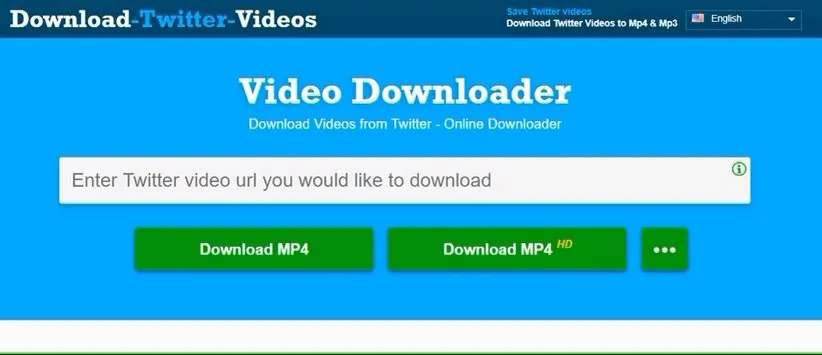
همانطور که از نامش پیداست، این وبسایت مخصوصا برای دانلود ویدیو از توییتر طراحی شده و برای دانلود ویدیو از سایر شبکههای اجتماعی مناسب نیست. همین هم باعث شده DownloadTwitterVideo به اندازهی موارد مشابه دیگر بازدید نداشته باشد چرا که در توییتر کم پیش میآید ویدیویی منتشر شود که کاربران به دانلود آن علاقه داشته باشند.
با این حال اگر ویدیویی در توییتر باشد که بخواهید آن را دانلود کنید کافی است سری به این وبسایت زده و URL ویدیو را درون کادر مربوط به آن وارد کنید. حالا ویدیوها را در دو کیفیت MP4 و MP4 HD میتوانید دانلود کنید و از تماشای آنها بدون محدودیت لذت ببرید. متأسفانه این وبسایت امکان دانلود فایل به صورت MP3 را به کاربران نمیدهد که به خاطر ماهیت ویدیوهای توییتر این موضوع خیلی نقطه ضعف مهمی محسوب نمیشود.
4. iGram

وبسایت چهارم، وبسایتی برای دانلود ویدیو از یکی از بزرگترین شبکههای اجتماعی جهان یعنی اینستاگرام است. این روزها تمام قابلیتهای اضافه شده به این شبکهی اجتماعی به تولید محتوای ویدیویی مربوط میشوند و در نتیجه طبیعی است که کاربران تمایل داشته باشند ویدیوهای مختلفی را از آن دانلود کنند.
اگرچه اپلیکیشنهای زیادی برای دانلود ویدیو از اینستاگرام وجود دارند اما وبسایت iGram یک وبسایت عالی برای انجام این کار است که به شما اجازه میدهد ویدیوها و ریلزهای اینستاگرامی را با فرمت MP4 و با کیفیت اصلی دانلود و روی سیستم یا گوش خود ذخیره کنید.
شما تنها کاری که باید انجام دهید این است که وارد این وبسایت شده و لینک ویدیوی مورد نظر را درون کادر مربوطه وارد کنید. باقی کارها را خود وبسایت برای شما انجام میدهد. اما خبر خوب اینجاست که علاوه بر ویدیو، امکان دانلود تصویر هم با سه کیفیت مختلف از طریق این وبسایت برای شما وجود خواهد داشت. شما میتوانید هر تصویری را که میخواهید با فرمت JPEG از این وبسایت دانلود کنید.
5. FDown
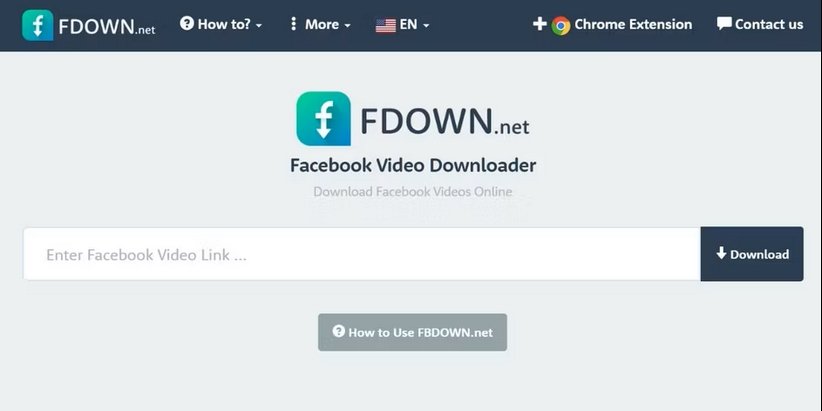
FDown ابزاری است برای دانلود ویدیوهای عمومی و یا ریلز از فیسبوک. این وبسایت فقط قادر به دانلود ویدیوهای فیسبوک است و اگر سری به آن بزنید، درون کادر مربوط به لینک ویدیو هم دقیقا چنین چیزی را متوجه خواهید شد. تنها کاری که باید بکنید این است که URL ویدیوی فیسبوک را دانلود کرده و در کادر مربوطه جایگذاری کنید. شما میتوانید ویدیوی مورد نظر خود را با کیفیت عادی یا HD از این وبسایت دریافت کنید.
به خاطر داشته باشید که FDown گاهی اوقات شما را با تخمین نادرستی مواجه میکند. برای مثال این وبسایت شاید به شما بگوید ویدیوی 3 دقیقهای شما به جای 180 ثانیه در واقع 180 ساعت است. این موضوع را کاملا نادیده بگیرید و کار خود را انجام دهید. فایل دانلودی شما قطعا همانی خواهد بود که انتظارش را داشتید.
FDown همچنین یک افزونه برای مرورگر گوگل کروم هم دارد که Video Downloader Plus نامیده میشود. با کمک این افزونه شما دیگر نیازی نیست صفحهی هوم فیسبوک را ترک کنید تا بتوانید ویدیوی مورد نظر خود را دانلود کنید، فقط کافی است افزونه را اجرا کرده و ویدیو را دانلود کنید. البته این افزونه فقط امکان دانلود ویدیو با کیفیت HD را به شما میدهد و در نتیجه حجم آن ویدیوها بالاتر از چیزی خواهند بود که انتظارش را دارید.
در گذشته، FDown به عنوان یک ابزار دانلود ویدیوهای خصوصی از فیسبوک هم شناخته میشد. اگرچه این سرویس از سال 2019 دیگر به کار خود ادامه نداد اما همچنان روشهای زیادی برای دانلود ویدیوهای خصوصی از این شبکهی اجتماعی بزرگ وجود دارند.
6. Pokopin
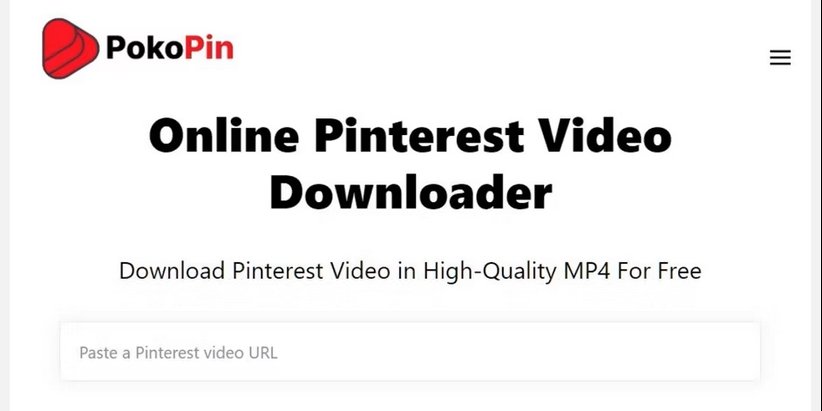
Pokopin برای دانلود ویدیوهای Pinterest کاربرد دارد. Pinterest یک بستر پر از تصاویر و ویدیوهای مختلف با موضوعات متنوع و گوناگون است که وقتی وارد آن میشوید، واقعا خارج شدن از آن بسیار سخت خواهد بود چرا که آنقدر تنوع دارد که شما را حسابی غرق خود میکند.
اگر حین گشت و گذار در Pinterest با ویدیوی جذابی مواجه شدید اما نمیدانید چطور باید آن را دانلود کنید، نگران نباشید. نیازی نیست حتما با سختی فراوان منبع آن ویدیو را از یوتیوب، اینستاگرام یا تیکتاک پیدا کرده و سپس آن را دانلود کنید. کافی است وبسایت Pokopin را باز کرده و با وارد کردن آدرس URL ویدیوی مورد نظر درون کادر مربوطه و کلیک روی گزینهی قرمز رنگ Download، ویدیوی خود را روی سیستم یا گوشی ذخیره کنید. Pokopin سپس یک لینک دانلود برای شما به نمایش میگذارد که میتوانید با کلیک روی آن، ویدیو را با فرمت MP4 دانلود کنید.
7. Freemake Video Downloader
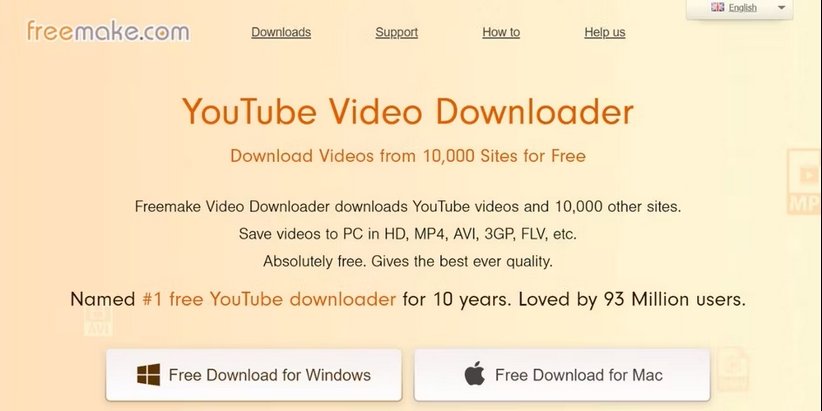
Freemake Video Downloader دیگر یک وبسایت نیست، بلکه یک اپلیکیشن دسکتاپ است که به شما اجازه میدهد ویدیوهای سطح نت را از بیش از 10 هزار وبسایت مختلف دانلود کنید. این لیست شامل وبسایتهایی نظیر یوتیوب، فیسبوک، Vimeo، دیلیموشن و… میشود که میتوانید ویدیوهای آنها را بدون مشکل با این اپلیکیشن قدرتمند دانلود کنید.
این اپلیکیشن هم برای مک و هم ویندوز در دسترس قرار دارد و میتوانید با استفاده از آن ویدیوها، لیست پخش، کانالها و… را با فرمتهایی نظیر MP4 ،MP3 ،AVI ،WMV ،MPEG ،3GP و FLV دانلود و ذخیره کنید. تمام کاری که باید انجام دهید این است که این اپلیکیشن را دانلود و نصب کنید، URL ویدیوی یادشده را در آن وارد کرده و فرمت مورد نظر خود را انتخاب کنید.
به صورت کلی اپلیکیشن Freemake یک اپ همهکاره است. هرچند متأسفانه امکان دانلود موسیقی از یوتیوب وجود ندارد چرا که این جور محتواها حق کپی رایت دارند و نمیتوان به سادگی به آنها دسترسی داشت.
8. ClipConverter
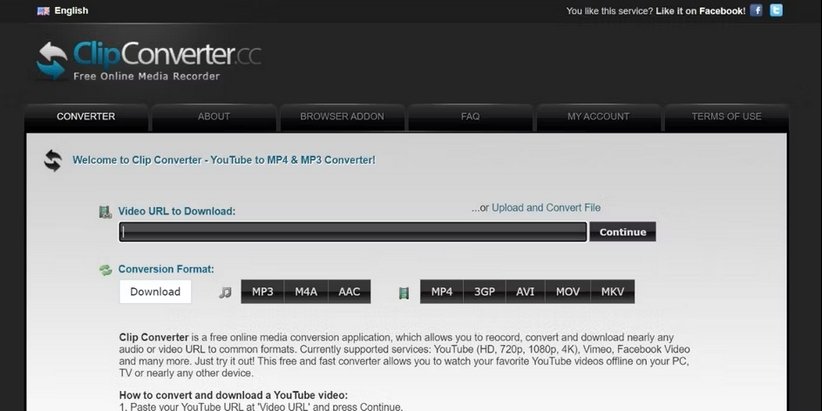
اگر نمیخواهید برای دانلود ویدیو از وبسایتها و منابع گوناگون یک اپلیکیشتن روی سیستم خود نصب کنید، باید به شما بگوییم یک وبسایت عالی با عملکرد تقریبا مشابه وجود دارد که با کمک آن میتوانید تقریبا هر چیزی را که میخواهید از سطح اینترنت دانلود کنید.
این وبسایت، ClipConverter نام دارد و به شما اجازه میدهد ویدیوهای مورد نیاز خود را از وبسایتهای مختلف نظیر یوتیوب، Vimeo، ردیت، توییچ، Tumblr و… دانلود کنید. شما این امکان را خواهید داشت که ویدیوهای خود را در فرمتهای گوناگون از قبیل 3GP ،AVI ،MOV ،MKV و MP4 دانلود و روی سیستم خود ذخیره کنید. خوشبختانه امکان دانلود فقط صوت ویدیو هم با فرمتهایی نظیر MP3 و M4A یا AAC وجود دارد تا در صورت نیاز فقط صوت را دانلود کنید.
از جمله برتریهای این وبسایت در مقایسه با سایر وبسایتهای یادشده این است که توسعهدهندگان آن هم برای مرورگر کروم و هم سافاری و فایرفاکس که سه مورد از پرطرفدارترین مرورگرهای حال حاضر محسوب میشوند، افزونه طراحی کردهاند که میتوانید از آنها استفاده کنید. توجه داشته باشید برای ورود به این وبسایتها نیاز به اپلیکیشنهای تغییردهندهی IP خواهید داشت.
9. Online Video Converter
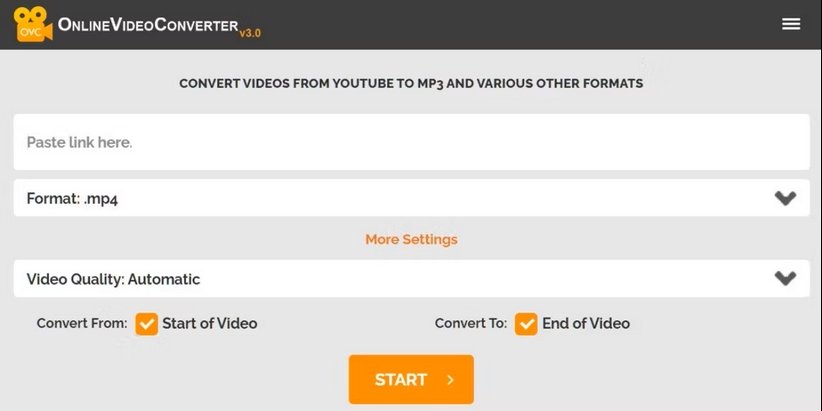
OnlineVideoConverter اگرچه از نامش بر میآید که یک وبسایت جهت تبدیل فرمتهای ویدیویی به یکدیگر باشد اما در واقع این کار را با ویدیوهایی که از یوتیوب، فیسبوک، تد، اینستاگرام و… دانلود میکند انجام میدهد. به عبارتی دیگر شما با استفاده از این وبسایت میتوانید در ابتدا ویدیوهای خود را از وبسایتهای گوناگون دانلود کرده و سپس آنها را به فرمت دلخواه تبدیل کنید.
بعد از اینکه URL ویدیوی مورد نظر خود را در کادر مربوطه قرار دادید، فرمت را به mp4 تغییر دهید و کیفیت ویدیو را هم مطابق سلیقهی خود انتخاب کنید. حالا با کلیک روی گزینهی Start، سرویس OnlineVideoConverter کاری را که باید انجام میدهد. لازم به ذکر است این وبسایت حتی به شما اجازه میدهد ویدیوها را از یک زمان خاص تا زمان دیگر تبدیل کنید (مثلا از دقیقهی 1 تا 3) که باعث میشود از سایر سایتها متمایز شود.
10. VLC Media Player
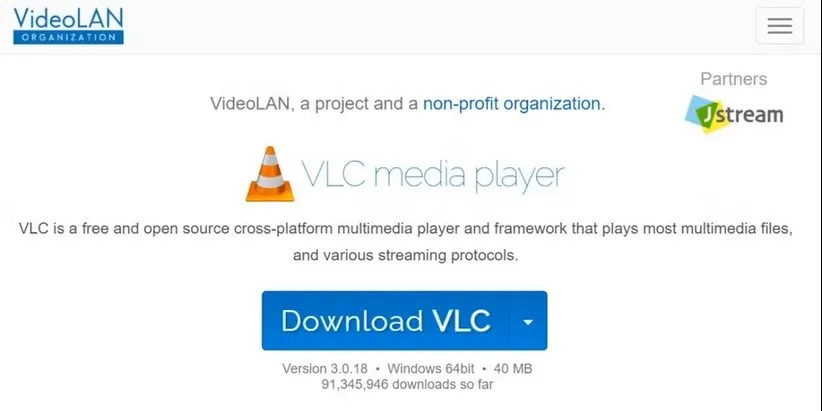
دهمین مورد این لیست، نه یک اپلیکیشن ناشناخته است و نه وبسایتی برای دانلود ویدیو از اینترنت. دهمین مورد، VLC Media Player است؛ همان اپلیکیشن پخش ویدیوی معروف که هنوز هم به عنوان یکی از قدرتمندترین اپهای پخش ویدیو و موسیقی از آن یاد میشود.
VLC Media Player اما در کنار توانایی بالا در پخش ویدیو و محتوای صوتی، امکان دانلود ویدیوهای آنلاین را هم به شما میدهد. خوشبختانه این اپلیکیشن به خودی خود روی سیستم هزاران نفر از کاربران نصب است و دسترسی به آن هم اصلا کار مشکلی نیست. در نتیجه به عنوان یکی از موثرترین روشهای این لیست میتوان از آن یاد کرد.
اگر این اپلیکیشن را روی سیستم خود نصب دارید که چه بهتر، در غیر این صورت میتوانید با کلیک روی نام آن در بالا و یا مراجعه به وبسایتهای دانلود اپلیکیشن فارسی یا انگلیسی، آن را که به صورت رایگان هم در دسترس قرار دارد دانلود و روی سیستم خود نصب کنید. سپس URL ویدیوی مورد نظر خود را کپی کرده و در VLC به بخش Media و سپس Open Network Stream بروید. URL را در محل مورد نظر وارد کرده و روی گزینهی Play کلیک کنید.
ویدیوی شما باید بعد از مدتی پخش شود. حالا به سراغ Tools و سپس Media Information بروید. هرچه را که در بخش Location میبینید کپی کرده و در یک صفحهی جدید وب قرار دهید. میبینید که ویدیو در مرورگر شما در حال پخش است. روی آیکون سه نقطه کلیک کرده و گزینهی Download را انتخاب کنید تا ویدیوی شما با فرمت MP4 روی سیستم دانلود و ذخیره شود.
متأسفانه VLC امکان دانلود ویدیوهای یوتیوب را ندارد اما با این حال برای بسیاری از سایتهای مختلف از جمله Vimeo و دیلیموشن مناسب است. توجه داشته باشید برای ورود به این وبسایتها نیاز به اپلیکیشنهای تغییردهندهی IP خواهید داشت.
11. OBS Studio
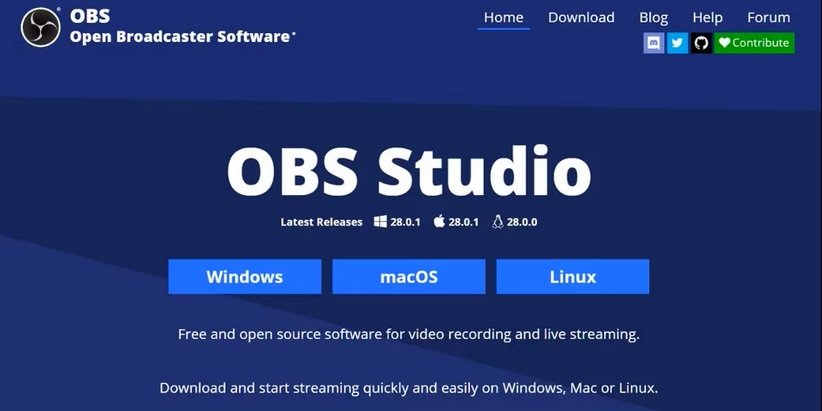
میرسیم به آخرین مورد این لیست یعنی OBS Studio که یک اپلیکیشن بسیار قدرتمند برای دریافت فایل ویدیویی از بستر نت است. اگر از تمام روشهای دیگر برای دانلود ویدیو استفاده کردهاید اما پاسخی دریافت کردهاید (که تقریبا امکان ندارد)، میتواند OBS Studio را انتحات کنید. این کار به صورت صد درصد جواب میدهد چرا که OBS Studio در واقع یک اپلیکیشن برای دانلود ویدیو نیست، بلکه فقط به شما ابزار و گزینههای کافی برای ضبط صفحه را میدهد.
احتمالا متوجه شدهاید قصد داریم چه بگوییم؛ شما با استفاده از OBS Studio فقط کافی است ویدیوی مورد نظر خود را پخش کرده و سپس از صفحه فیلم بگیرید. فیلم صفحه در محل تعیین شده توسط خودتان ذخیره میشود تا بدین ترتیب ویدیوی خود را بدون اینکه اصلا نیازی به دانلود داشته باشد، روی سیستم ذخیره کنید.
OBS Studio یکی از بهترین ابزارهای فیلمبرداری از صفحه است که به صورت رایگان در دسترسس قرار دارد. این اپلیکیشن هم در سیستمعامل ویندوز و هم مک و لینوکس در دسترس قرار دارد. OBS Studio اما یک ابزار فیلمبرداری از صفحهی ساده نیست؛ این اپلیکیشن قدرتمند به شما ابزارهای حرفهای برای ویرایش را هم میدهد.
البته در ویندوز روشهای پیشفرضی برای ضبط صفحه وجود دارد که از جمله این موارد میتوان به Xbox Game Bar اشاره کرد. در یک مطلب جداگانه به صورت کاملا تخصصی به بررسی روشهایی برای ضبط صفحه پرداختهایم که میتوانید با مراجعه به آن، یازدهمین روش دریافت ویدیو از نت را به شکل سادهتری انجام دهید.
دانلود ویدیو از اینترنت با 11 ابزار قدرتمند
قطعا وبسایتهای دیگری هم هستند که با کمک آنها میتوانید ویدیوهای خود را از بستر نت دانلود کنید. اما در این مطلب تلاش کردهایم 11 مورد از روشهایی را به شما معرفی کنیم که بیشتر از تمام روشهای دیگر سابقه داشته و به عبارتی میتوان گفت امتحان پسداده هستند.
توجه داشته باشید ابزاری که در این مطلب قرار داده شدهاند برای دانلود ویدیوهایی هستند که به صورت رایگان در دسترس قرار دارند و فقط امکان دانلود و ذخیرهی آنها روی سیستم به صورت محلی فراهم نیست. اما توجه داشته باشید گاهی اوقات برخی از وبسایتها راضی به این نیستند که شما به هر دلیلی ویدیوی آنها را بدون پرداخت پول یا هر چیز دیگری دانلود کنید و این کار ممکن است برای شما مشکلاتی را به وجود بیاورد. بنابراین حتما به این موارد توجه داشته باشید.
منبع: MUO










سلام لطفا دانلود از تلوبیون لعنتی رو بگید. اصلا گزینه دانلود نداره خراب شده لینکشم هیچ سایتی قبول نمیکنه دارم دیونه میشم میخوام دانلود کنم نمیتونم. لطفا جواب بدید برای کامپیوتر میخوام